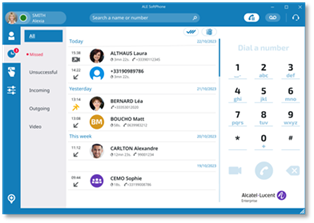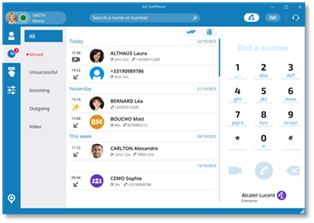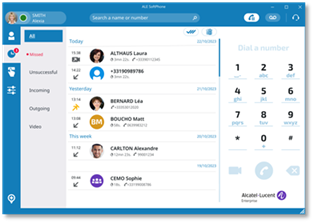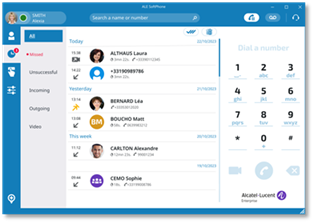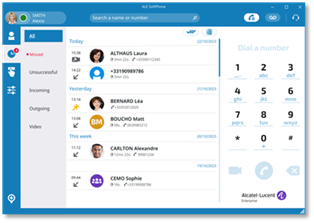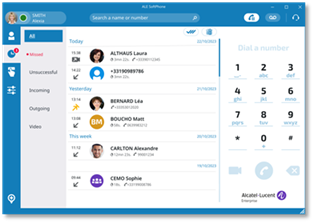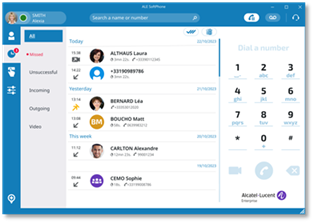Call log
The call log displays a history of all your calls made from any device using the same account (mobile, desk phone, PC for example), sorted by date (today, yesterday, this week): Today, Yesterday, This week, Last week, Older.
|
|
||
|
·
·
·
·
·
·
·
|
|
|
|
|
Three-party conference. In this case the avatar is represented by the conference icon. The icons indicating an incoming or outgoing call remain applicable.
|
|
|
Use filters to display all calls or to display missed calls, unanswered calls, incoming calls, outgoing calls, conference calls, redirected calls or video calls by selecting the corresponding vertical tabs. |
||
|
Available actions: |
||
|
|
Place an audio call. This action is available when the mouse is placed over the contact. |
|
|
|
Place a video call with a contact. This icon is displayed if you have previously already had a video call with this contact. This action is available when the mouse is placed over the contact. |
|
|
|
Remove the selected call. |
|
|
|
Select a missed call to acknowledge it. |
|
|
|
Acknowledge all missed calls. |
|
|
|
Remove all calls. |
|
|
|
Right click on a call to open a contextual menu:
|
|
* The number of
unacknowledged missed calls is also displayed in the Windows task bar: ![]()
If your phone number is part of a hunting group and you are logged in, group calls are also listed in your call logs. In this case, you can display the call logs that were originally intended for the group, or filter them based on your individual calls or group calls. For more information, see chapter: Hunting groups
Anrufprotokolle
Das Anrufprotokoll zeigt einen Verlauf aller Anrufe an, die Sie von einem beliebigen Gerät aus mit demselben Konto getätigt haben (z. B. Handy, Tischtelefon, PC), sortiert nach Datum (heute, gestern, diese Woche): Heute, Gestern, Diese Woche, Letzte Woche, Älter.
|
|
||
|
·
·
·
·
·
·
·
|
|
|
|
|
Dreier-Konferenz. In diesem Fall ist der Avatar durch das Konferenzsymbol dargestellt. Die Symbole, die einen eingehenden oder ausgehenden Anruf anzeigen, können weiter angewendet werden.
|
|
|
Verwenden Sie Filter, um alle Anrufe oder nur entgangene Anrufe, unbeantwortete Anrufe, eingehende Anrufe, ausgehende Anrufe, Telefonkonferenzen, umgeleitete Anrufe oder Videoanrufe anzuzeigen, indem Sie die entsprechenden vertikalen Registerkarten auswählen. |
||
|
Verfügbare Aktionen: |
||
|
|
Einen Audioanruf tätigen. Diese Aktion ist verfügbar, wenn der Mauszeiger über den Kontakt bewegt wird. |
|
|
|
Einen Kontakt per Videoanruf anrufen. Dieses Symbol wird angezeigt, wenn Sie bereits einen Videoanruf mit diesem Kontakt geführt haben. Diese Aktion ist verfügbar, wenn der Mauszeiger über den Kontakt bewegt wird. |
|
|
|
Den ausgewählten Anruf entfernen. |
|
|
|
Einen verpassten Anruf auswählen, um ihn zu bestätigen. |
|
|
|
Alle entgangenen Anrufe bestätigen. |
|
|
|
Alle Anrufe entfernen. |
|
|
|
Klicken Sie mit der rechten Maustaste auf einen Anruf, um ein Kontextmenü zu öffnen:
|
|
* Die Anzahl der
unbestätigten entgangenen Anrufe wird auch in der Windows-Taskleiste angezeigt: ![]()
Wenn Ihre Telefonnummer zu einer Sammelanschlussgruppe gehört und Sie angemeldet sind, werden Gruppenanrufe auch in Ihren Anrufprotokollen aufgeführt. In diesem Fall können Sie sich die Anrufprotokolle anzeigen lassen, die ursprünglich für die Gruppe bestimmt waren, oder sie nach Ihren einzelnen Anrufen oder Gruppenanrufen filtern. Weitere Informationen finden Sie im Kapitel: Sammelanschluss
Registros de llamadas
El registro de llamadas muestra un historial de todas las llamadas realizadas desde cualquier dispositivo que utilice la misma cuenta (móvil, teléfono de escritorio u ordenador, entre otros), ordenadas por fecha (hoy, ayer, esta semana): Hoy, Ayer, Esta semana, Semana pasada, Antes.
|
|
||
|
·
·
·
·
·
·
·
|
|
|
|
|
Conferencia tripartita. En este caso, el avatar está representado por el icono de conferencia. Los iconos que indican una llamada entrante o saliente siguen siendo aplicables.
|
|
|
Utilice filtros para mostrar todas las llamadas o las llamadas perdidas, no contestadas, entrantes, salientes, de conferencia, redireccionadas o de vídeo seleccionando las pestañas verticales correspondientes. |
||
|
Acciones disponibles: |
||
|
|
Realizar una llamada de audio. Esta acción está disponible cuando el ratón se sitúa sobre el contacto. |
|
|
|
Realizar una videollamada con un contacto. Este icono aparece si ya ha tenido una videollamada con este contacto. Esta acción está disponible cuando el ratón se sitúa sobre el contacto. |
|
|
|
Eliminar la llamada seleccionada. |
|
|
|
Seleccionar una llamada perdida para reconocerla. |
|
|
|
Reconocer todas las llamadas perdidas. |
|
|
|
Eliminar todas las llamadas. |
|
|
|
Hacer clic en una llamada con el botón derecho para abrir un menú contextual:
|
|
* El número de
llamadas perdidas sin reconocer aparece también en la barra de tareas de
Windows: ![]()
Si su número de teléfono forma parte de un grupo de teléfonos y usted se ha conectado, las llamadas grupales también aparecen en sus registros de llamadas. En este caso, puede mostrar los registros de llamadas creados originalmente para el grupo o filtrarlos en función de sus llamadas individuales o grupales. Para obtener más información, consultar el capítulo: Teléfonos agrupados
Journaux des appels
Le journal des appels affiche un historique de tous les appels passés à partir de n'importe quel appareil utilisant le même compte (téléphone portable, téléphone de bureau, PC par exemple), triés par date (aujourd'hui, hier, cette semaine) : Aujourd'hui, Hier, Cette semaine, La semaine dernière, Les plus anciens.
|
|
||
|
·
·
·
·
·
·
·
|
|
|
|
|
Conférence à trois. Dans ce cas, l'avatar est représenté par l'icône de conférence. Les icônes indiquant un appel entrant ou sortant restent applicables.
|
|
|
Utiliser des filtres pour afficher tous les appels ou les appels manqués, les appels sans réponse, les appels entrants, les appels sortants, les conférences, les appels redirigés ou les appels vidéo en sélectionnant les onglets verticaux correspondants. |
||
|
Actions disponibles : |
||
|
|
Passer un appel audio. Cette action est disponible lorsque la souris est placée sur le contact. |
|
|
|
Passer un appel vidéo avec un contact. Cette icône s'affiche si vous avez déjà passé un appel vidéo avec ce contact. Cette action est disponible lorsque la souris est placée sur le contact. |
|
|
|
Supprimer l'appel sélectionné. |
|
|
|
Sélectionner un appel manqué pour l'acquitter. |
|
|
|
Acquitter tous les appels manqués. |
|
|
|
Supprimer tous les appels. |
|
|
|
Clic droit sur un appel pour ouvrir un menu contextuel :
|
|
* Le nombre
d'appels manqués non acquittés s'affiche également dans la barre des tâches de
Windows : ![]()
Si votre numéro de téléphone fait partie d'un groupement de postes et que vous êtes connecté, les appels de groupe sont également répertoriés dans vos journaux d'appels. Dans ce cas, vous pouvez afficher les journaux d'appels qui étaient initialement prévus pour le groupe, ou les filtrer en fonction de vos appels individuels ou des appels de groupe. Pour plus d'informations, reportez-vous au chapitre : Groupement de postes
Registri delle chiamate
Il registro delle chiamate visualizza la cronologia di tutte le chiamate effettuate da qualsiasi dispositivo che utilizza lo stesso account (ad esempio cellulare, telefono fisso, PC), ordinate per data (oggi, ieri, questa settimana): Oggi, Ieri, Questa settimana, Settimana scorsa, Prima.
|
|
||
|
·
·
·
·
·
·
·
|
|
|
|
|
Conferenza a 3. In questo caso l'avatar è rappresentato dall'icona della conferenza. Le icone che indicano una chiamata in entrata o in uscita rimangono applicabili.
|
|
|
Utilizzare i filtri per visualizzare tutte le chiamate o per visualizzare solo le chiamate perse, le chiamate senza risposta, le chiamate in arrivo, le chiamate in uscita, le chiamate in conferenza, le chiamate dirottate o le videochiamate selezionando le schede verticali corrispondenti. |
||
|
Azioni disponibili: |
||
|
|
Effettuare una chiamata audio. Questa azione è disponibile quando si posiziona il mouse sul contatto. |
|
|
|
Effettuare una videochiamata con un contatto. Questa icona viene visualizzata se è già stata effettuata una videochiamata con questo contatto. Questa azione è disponibile quando si posiziona il mouse sul contatto. |
|
|
|
Rimuovere la chiamata selezionata. |
|
|
|
Selezionare una chiamata persa per riconoscerla. |
|
|
|
Riconoscere tutte le chiamate perse. |
|
|
|
Rimuovere tutte le chiamate. |
|
|
|
Fare clic con il tasto destro del mouse su una chiamata per aprire un menu contestuale:
|
|
* Il numero di
chiamate perse riconosciute viene visualizzato anche nella barra delle
applicazioni di Windows: ![]()
Se il numero di telefono fa parte di un gruppo di ricerca e si è connessi, le chiamate del gruppo vengono elencate anche nei registri chiamate. In questo caso, è possibile visualizzare i registri chiamate originariamente destinati al gruppo, oppure filtrarli in base alle chiamate individuali o a quelle del gruppo. Per maggiori informazioni, vedere il capitolo: Gruppi di apparecchi
Registo de chamadas
O registo de chamadas apresenta um histórico de todas as chamadas efetuadas a partir de qualquer dispositivo que utilize a mesma conta (telemóvel, telefone de secretária, PC, por exemplo), ordenadas por data (hoje, ontem, esta semana): Hoje, Ontem, Esta semana, Última semana, Antes.
|
|
||
|
·
·
·
·
·
·
·
|
|
|
|
|
Conferência a três. Neste caso o avatar é representado pelo ícone da conferência. Os ícones que indicam uma chamada recebida ou efetuada continuam a ser aplicáveis.
|
|
|
Utilizar filtros para apresentar todas as chamadas ou para mostrar as chamadas perdidas, chamadas não atendidas, chamadas recebidas, chamadas efetuadas, chamadas em conferência, chamadas redirecionadas ou chamadas de vídeo, selecionando os separadores verticais correspondentes. |
||
|
Ações disponíveis: |
||
|
|
Efetuar uma chamada de áudio. Esta ação está disponível quando o rato é colocado por cima do contacto. |
|
|
|
Efetuar uma chamada de vídeo com um contacto. Este ícone é apresentado se já tiver tido uma chamada de vídeo com este contacto. Esta ação está disponível quando o rato é colocado por cima do contacto. |
|
|
|
Remover a chamada selecionada. |
|
|
|
Selecionar uma chamada perdida para a reconhecer. |
|
|
|
Reconhecer todas as chamadas perdidas. |
|
|
|
Remover todas as chamadas. |
|
|
|
Clique com o botão direito do rato numa chamada para abrir um menu de contexto:
|
|
* O número de
chamadas perdidas não reconhecidas também é apresentado na barra de tarefas do
Windows: ![]()
Se o seu número de telefone fizer parte de um grupo de telefones e estiver com sessão iniciada, as chamadas de grupo também aparecem listadas nos seus registos de chamadas. Neste caso, pode visualizar os registos de chamadas que originalmente se destinavam ao grupo, ou filtrá-los com base nas suas chamadas individuais ou de grupo. Para mais informações, ver capítulo: Grupo de extensões
Oproepenhistorie
De oproepgeschiedenis toont een geschiedenis van al uw gesprekken vanaf elk apparaat met hetzelfde account (bijvoorbeeld mobiel, bureautelefoon, pc), gesorteerd op datum (vandaag, gisteren, deze week): Vandaag, Gisteren, Deze week, Vorige week, Voor.
|
|
||
|
·
·
·
·
·
·
·
|
|
|
|
|
Conferentie met drie partijen. In dit geval wordt de avatar voorgesteld door het conferentiepictogram. De pictogrammen die een inkomende of uitgaande oproep aangeven blijven van toepassing.
|
|
|
Gebruik filters om alle oproepen weer te geven, of om alleen gemiste oproepen, onbeantwoorde oproepen, inkomende oproepen, uitgaande oproepen, conferentiegesprekken of videogesprekken weer te geven door de desbetreffende verticale tabbladen te selecteren. |
||
|
Beschikbare handelingen: |
||
|
|
Een audio-oproep starten. Deze actie is beschikbaar als de muis op de contactpersoon wordt geplaatst. |
|
|
|
Een videogesprek met een contactpersoon beginnen. Dit pictogram wordt weergegeven als u al eerder een videogesprek met deze contactpersoon hebt gevoerd. Deze actie is beschikbaar als de muis op de contactpersoon wordt geplaatst. |
|
|
|
De geselecteerde oproep verwijderen. |
|
|
|
Een gemiste oproep selecteren om deze te bevestigen. |
|
|
|
Alle gemiste oproepen bevestigen. |
|
|
|
Alle oproepen verwijderen. |
|
|
|
Rechtsklik op een oproep om een snelmenu te openen:
|
|
* Het aantal
niet-bevestigde gemiste oproepen wordt ook weergegeven in de taakbalk van
Windows: ![]()
Als uw telefoonnummer deel uitmaakt van een toestelgroep en u bent aangemeld, worden groepsoproepen ook vermeld in uw oproepenhistorie. In dit geval kunt u de oproepenhistories weergeven die oorspronkelijk voor de groep waren bedoeld, of ze filteren op basis van uw individuele oproepen of groepsoproepen. Zie voor meer informatie hoofdstuk: Toestelgroepen